简介:怎样重装win7系统步骤教程?电脑在使用过程中,难免会发生一些故障,如果严重影响正常操作,甚至系统崩溃,这时候就需要重装系统。win7系统虽然是比较稳定的操作系统,但是和其他系统一样,不可避免的会遇到重装系统的情况,这边小编教大家怎样重装win7系统步骤教程。
工具/原料
系统版本:windows7系统
品牌型号:联想ThinkPad
重装win7系统步骤:
1、首先我们在电脑上下载魔法猪一键重装系统,打开选择win7系统安装,重装之前请自行备份好c盘和桌面的数据。
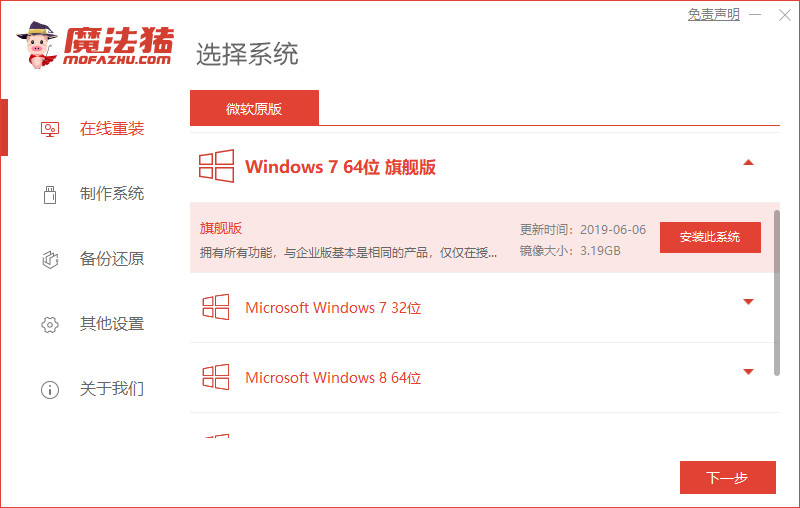
2、选择需要安装的镜像文件之后,耐心等待注意电脑不要断电断网。
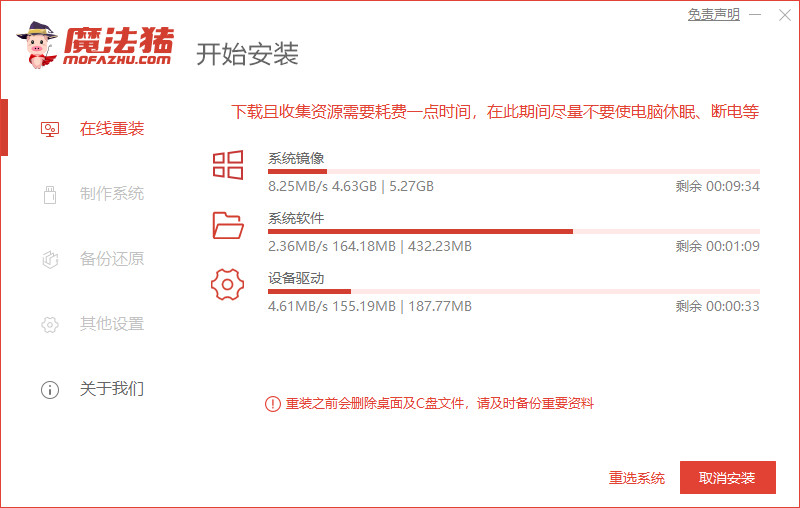
3、等待下载部署完成后,点击立即重启。
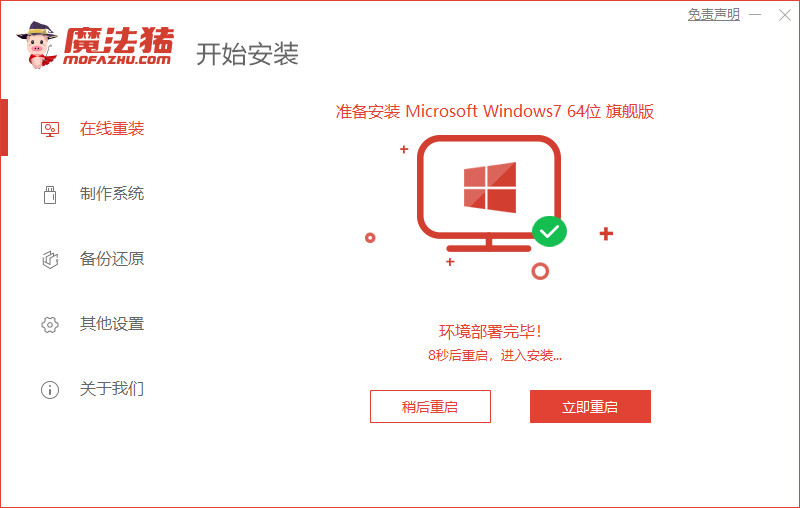
4、接着来到这个windows 启动管理器,我们选择第二个选项进入pe系统。
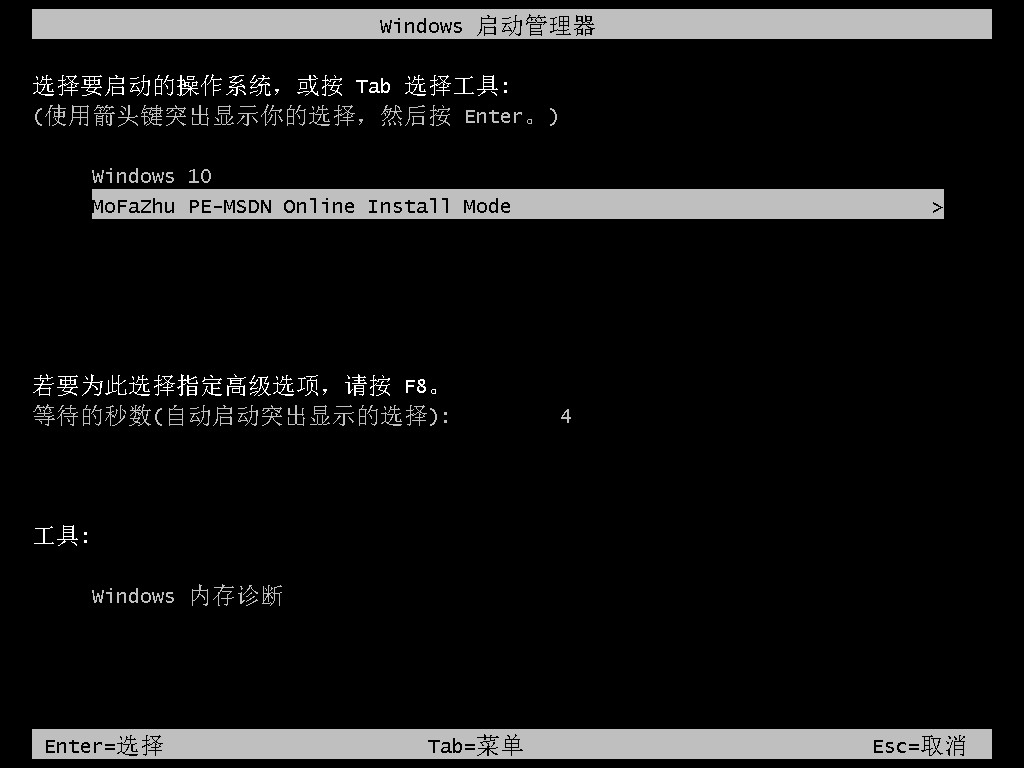
5、进入pe系统后软件会开始安装win7系统,耐心等待即可。
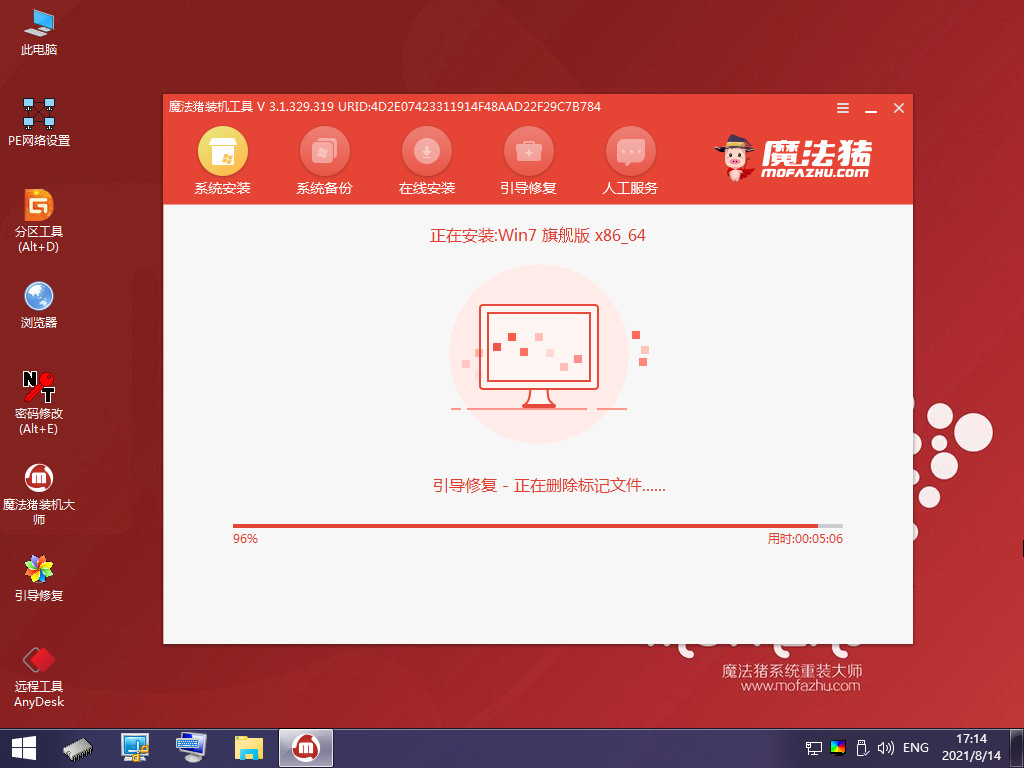
6、接着引导修复工具会为系统增加引导,点击确认。
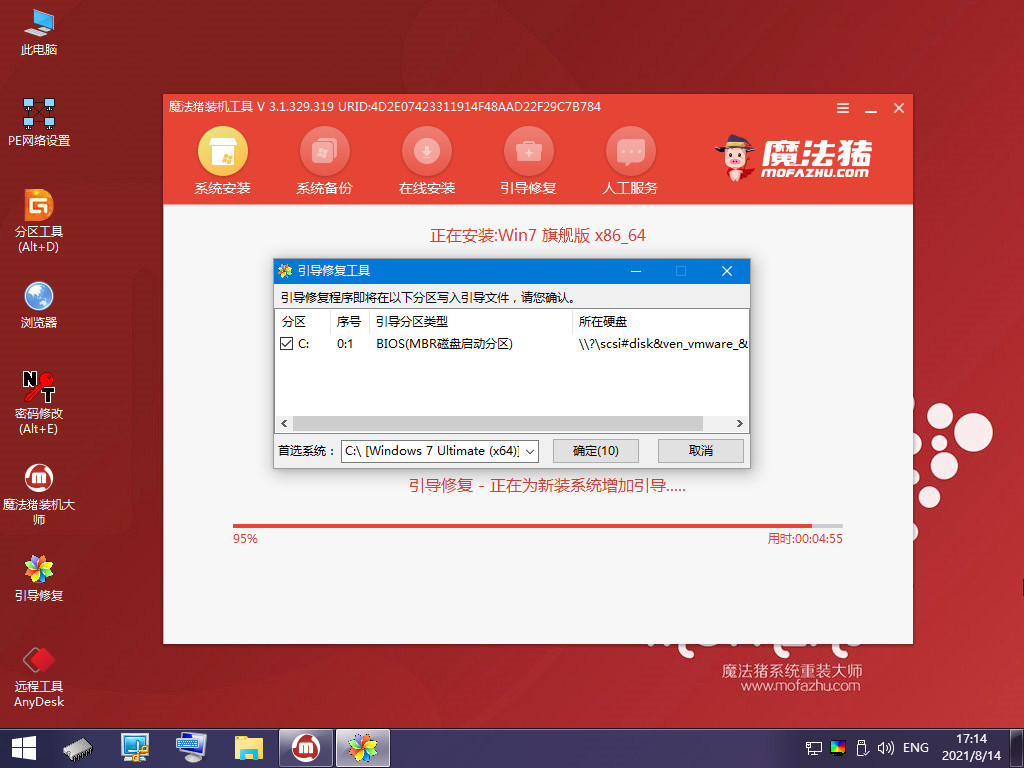
7、系统安装完成后我们点击立即重启,再次进行电脑的重启。

8、最后系统安装完成来到桌面,就可以开始使用了。

以上就是小编和大家分享的电脑安装windows7系统的方法了,大家如果要给电脑重装win7系统的可以通过上面的方法来操作,希望对大家有帮助。